Закройте крышку тонера canon
Обновлено: 07.07.2024
Номер FAQ: 8202222700
Дата выпуска: 04 сентября 2014
Решение:
При замятии бумаги на экране отображается <Paper jammed.> (Замятие бумаги.). Нажмите <Next> (Далее) для отображения простых решений. Если процедуры на экране трудны для понимания, см. следующие разделы, в которых описана процедура устранения замятий.
- При выключении устройства данные, выводимые на печать, удаляются.
- Удалите все фрагменты бумаги, чтобы избежать их замятия.
- Убедитесь, что бумага и упаковочные материалы полностью удалены.
- Совместите края стопки бумаги на плоской поверхности перед загрузкой в устройство.
- Убедитесь, что в устройство загружена подходящая бумага.
- Убедитесь, что в устройстве не остались замятые фрагменты бумаги.
- Вытягивание бумаги силой может привести к повреждению деталей. Если не удается извлечь бумагу, свяжитесь с ближайшим авторизированным представителем Canon или со службой поддержки Canon.
Замятие документа в устройстве подачи
1. Удалите документ, загруженный в устройство подачи.
2. Удалите замятый документ из устройства подачи.

MF229dw
2-A-1. Откройте крышку устройства подачи.
2-A-2. Сдвиньте рычаг для разблокировки.
2-A-3. Осторожно вытяните документ.

MF226dn / MF217w / MF216n
2-B-1. Откройте крышку устройства подачи.
2-B-2. Осторожно вытяните документ.
- Для пользователей MF226dn / MF217w / MF216n процедура завершается на этом шаге.
3. Удалите замятый документ из внутренней крышки устройства подачи.
3-1. Удерживая зеленую ручку, откройте внутреннюю крышку.
3-2. Осторожно вытяните документ.
3-3. Закройте внутреннюю крышку.
4. Верните рычаг на место и закройте крышку устройства подачи.
Замятие бумаги внутри устройства
1. Извлеките тонер-картридж.
1-1. Поднимите панель управления.
Невозможно открыть панель управления, если устройство подачи закрыто не полностью. Приложение чрезмерного усилия может привести к повреждению панели управления.
1-2. Откройте крышку тонера за ручку, расположенную на правой передней панели крышки.
1-3. Извлеките тонер-картридж.
2. Осторожно вытяните документ.
3. Проверьте, не замялась ли бумага внутри направляющей выхода.
3-1. Потяните на себя, удерживая кнопку ( ), чтобы открыть направляющую выхода.
3-2. Осторожно вытяните документ.
3-3. Закройте направляющую выхода.
4. Проверьте, не замялась ли бумага внутри устройства.
4-1. Осторожно вытяните бумагу между узлом термозакрепления ( ) и роликом ( ), пока не будет виден край бумаги.
4-2. Когда край бумаги будет виден, осторожно потяните за него.
5. Проверьте, не замялась ли бумага в отверстии для ручной подачи или лотке для бумаги.
5-1. Медленно вытяните бумагу из отверстия для ручной подачи.
5-2. Откройте крышку лотка для бумаги и извлеките загруженную бумагу.
Сервисные инженеры не раз сталкивались с тем, что принтеры и МФУ Samsung или Xerox выдают ошибку "закройте крышку". При этом активатор на месте, давит на планку микрика, микрик срабатывает.
Зачастую проблема кроется именно в микрике. А точнее в "налёте" на контактах внутри микровыключателя.
Проверяется просто- берёте мультиметр, замеряете сопротивление на ножках микрика. Должно быть 0 Ом. Если у вас 10 Ом или, допустим, 50 Ом, то возникает описанная выше проблема. Надо исправлять.Чем и займёмся в данной статье.
Я сталкивался с такой проблемой несколько раз на Samsung SCX-4623fn, один раз на Xerox phaser 3300MFP.
Сегодня принесли Samsung SCX-4600. На его примере наглядно доберемся до сути. На 4623f, 4623fn, принтерах с такой же базой, на ксероксах на базе этих самсунгов принцип тот же.

Микровыключатель(микрик) находится на плате питания JC44-00179A.
Порядок действий такой:
1. Снимаем заднюю крышку
2. Снимаем поддон с платой питания
3.
-Меняем плату питания
-разбираем микрик не выпаивая
-выпаиваем микрик и разбираем
-выпаиваем микрик и меняем
(выбирайте на своё усмотрение.)
4. Собираем.
Начнем. Вынимаем лоток с бумагой. Поворачиваем МФУ "спиной". Откручиваем пять саморезов и снимаем заднюю крышку.


Далее сзади отключаем печной разъем. Откручиваем два самореза. Этому слева будет частично мешать боковая крышка. Можно её снять.
Но я поленился. Шлицевой отверткой отвел края крышки в сторону и выкрутил саморез. Справа ничего не мешает.


Теперь переворачиваем МФУ вверх дном. Желательно вниз что-то положить, поскольку крышка сканера легко царапается. Царапины очень заметны. Положили вверх дном и откручиваем саморезы по периметру металлического поддона. И два самореза в центре.

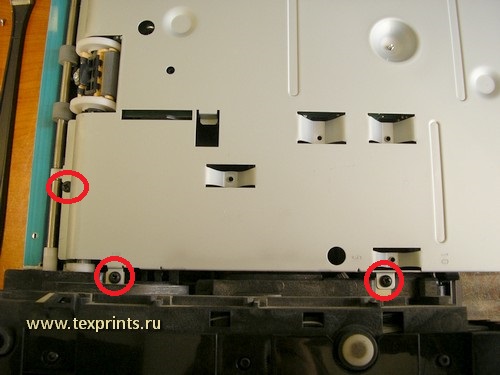
Открутили. Теперь приподнимаем поддон. Отключаем первый коннектор, поднимаем поддон вертикально и отключаем второй коннектор.







Выпаиваем микрик. Кладем на чистый лист. Снимаем крышку, снимаем планку-активатор. Вытаскиваем два контакта. Всё отчищаем.
Ставим обратно, ставим планку-активатор, ставим крышку. Замеряем сопротивление. Получаем 0 Ом, радуемся, припаиваем микрик обратно.
Прикручиваем плату к поддону.



Теперь обратно собираем аппарат. Подсоединяем коннекторы в обратном порядке: сначала маленький, потом большой.


Ставим поддон, закручиваем саморезы по периметру и пару в центре поддона.

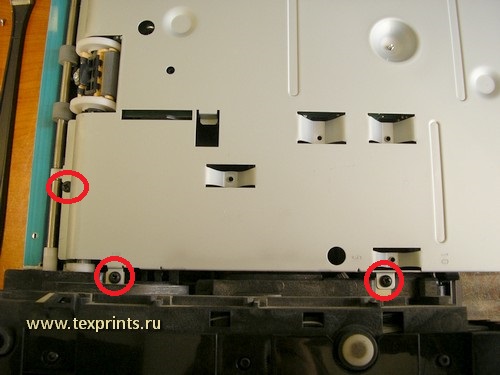
Переворачиваем с головы на ноги МФУ и поворачиваем "спиной". Закручиваем еще два самореза и подключаем коннектор 220В.


Ставим заднюю крышку, закручиваем пять саморезов.


Всё. Вставляем картридж, лоток с бумагой. Включаем, печатаем конфигурацию или копируем. Всё работает.
Протираем снаружи. Пакуем.

- Дата: 29.07.2009
- Номер: faq00002411_005
- Печать
- Электронная почта
- Нажмите на кнопку разблокировки передней крышки и откройте её.
- Извлеките блок фотобарабана с тонер-картриджем из устройства.
Установите заново блок фотобарабана с тонер-картриджем в устройство.
Закройте переднюю крышку и убедитесь, что левая и правая стороны крышки плотно закрыты, особенно левая.
-
Откройте заднюю крышку, потянув за выступ в центре крышки. Затем откройте крышку узла термозакрепления тонера, потянув за лапки с левой и правой стороны. Лапки будут помечены синими наклейками с белым рисунком.
Если внутри устройства обнаружилась бумага, аккуратно извлеките её.
Закройте крышку узла термозакрепления тонера, а затем заднюю крышку. Закрывайте их плотно.
Т.к. тема является архивной.
Дырку вижу, насчёт датчика не уверена. (
Как он должен выглядеть?
. какая-то полоска металлическая видна. ¶
Если на неё нажать при открытой крышке то что происходит? ¶
Район озвучила, подсказки по сервисам и ценам получила. Починкой займусь после выходных.
Пятница!)) *yahoo*
Большое спасибо всем откликнувшимся. *yes*
Продаётся отличный нетбук HP mini 110-3050er Оригинальные зарядное устройство и АКБ (батарея). Срок работы от аккумулятора примерно 3.
Цена: 6 500 руб.
Оптический привод DVD-RW Panasonic UJ8A0 от ASUS N53S Скорость записи: CD-R: 24x CD-RW: 16x DVD-RAM: 5x DVD-R.
Цена: 400 руб.
Продаю устройство для чтения и записи карт памяти EXPLAY новое.Не пользовались ни разу,в упаковке.Без торга
Цена: 250 руб.
Продам Кулер от Ноутбука Asus N53 б/у рабочий Модель кулера KSB06105HB Возможна отправка по России
Цена: 650 руб.
При выключении аппарата данные, ожидающие в очереди печати, удаляются.
Поднимите панель управления.
Если не удается поднять панель управления
Убедитесь, что крышка податчика или стекла экспонирования плотно закрыта. Если на стекло
экспонирования положили тяжелый оригинал, например, толстую книгу, необходимо убрать его со
стекла. Попытки поднять панель управления с применением силы могут привести к повреждениям.
Откройте крышку тонера, взявшись за ручку на передней правой стороне
крышки тонера.
Потяните картридж вверх и извлеките его из аппарата.

Протрите пыль от тонера.
Протрите пыль от тонера/бумаги с внутренней стороны с помощью куска
чистой сухой мягкой ткани без ворса.
Установите картридж с тонером.
Выровняйте правый и левый выступы (
) относительно направляющих картриджа с тонером и
надежно втолкните до упора.
Закройте крышку тонера и опустите панель управления.
Если не удается закрыть крышку тонера
Проверьте, правильно ли установлен картридж с тонером. Попытки принудительно закрыть крышку
могут привести к повреждениям.
Присоедините шнур питания и включите аппарат.

Замена картриджей с тонером, Замена картриджей с тонером(p. 397), Е замена картриджей с тонером(p. 397)
Замена картриджей с тонером
внимание, что качество печати существенно снизится, если продолжить печать, не выполняя никаких
действий. Оставшийся уровень тонера в картридже можно проверить на дисплее.
<Рекомендуется подготовка картриджа.>
тонером, чтобы равномерно распределить тонер внутри картриджа. Замените картридж, если это
<Истек срок служ. к-жа. Рекомендуется замена.>
заменить этот картридж на новый. Можно продолжить печать, но качество печати не гарантируется.
Если результаты печати низкого качества
Если на распечатках появляется что-либо из показанного на рисунках, то в одном из картриджей низкий

Принтер Canon i-SENSYS MF4410 с картриджем Canon C-728 является распространенным в России. В процессе печати картриджи заканчиваются и нужно купить новый картридж, что выходит дорого, есть альтернатива - это заправка Вашего картриджа.
1. Для начала Вам надо открутить болт и снять боковую крышку, рисунок 2, 3.


2. Сдвигаем в сторону половину с бункером с отработанным тонером и располовиниванем картридж, рисунок 4, 5.


3. Следующим этапом что бы вычистить отработанный тонер картриджа надо снять фотобарабан, ролик заряда и ракель. Для этого приподымаем фотовал и прокручивая тянем его в сторону, ролик заряда снимаем с фиксаторов, ракель вынимается открутив 2 болта, рисунок 6, 7. Вычищаем весь отработанный тонер.


4. Собираем бункер отработки в обратном порядке, устанавливаем ракель на место прикрутив его двумя болтами (резиновую часть ракеля желательно не очищать, это делается для того что бы не было закусов и дальнейшего выхода из строя ракеля), очищаем коротрон и барабан сухой тряпкой устанавливаем на место, рисунок 8.

5. Приступаем к разборке и очистки бункера для тонера, для начала откручиваем болт сбоку и снимаем боковую крышку, рисунок 9, 10.


6. Снимаем оболочку магнитного вала с магнитным стержнем вместе с токопроводящей пластмассовой деталью картриджа, оболочку магнитного вала очищаем сухой тряпкой (мы не разбираем и не снимаем стержень и токопроводящую деталь), рисунок 11.

7. Начинаем вычищать от старого тонера бункер, что бы лучше вычистить, нужно прокручивать шестеренку, которая приводит в действие мешалку тонера внутри бункера, для очистки мы использовали сервисный пылесос, рисунок 12.
Читайте также:

